1、打开百度,输入老毛桃U盘启动,看好网址,然后点击进入。
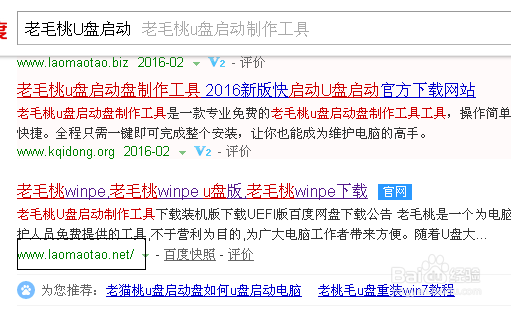
2、下载步骤,安装步骤这里省略,很简单的,想必大家都会,现在直接打开老毛桃。
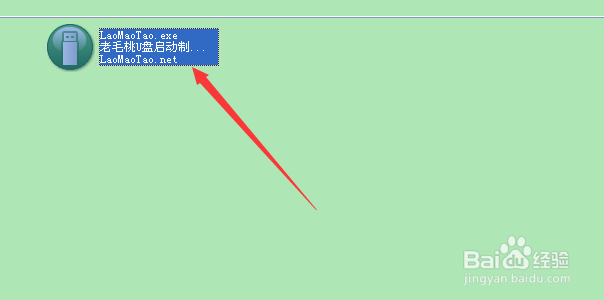
3、打开老毛桃U盘启动安装软件,模式选择的时候,注意一下,如果给老式电脑装系统,选择ZIP形式;如果是新式电脑装系统选择HDD模式。建议初始化优盘一下,当然也可以不初始化。

4、初始化会删除优盘所有数据,建议把优盘里面的重要数据备份一下。出现如下图所示,点击确定。
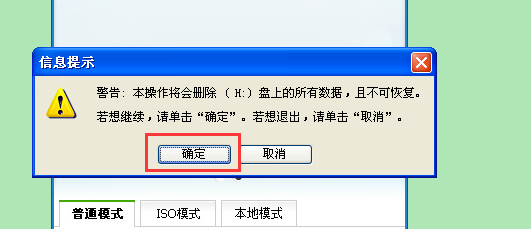
5、初始化完成后,选择【一键制作成USB启动盘】。
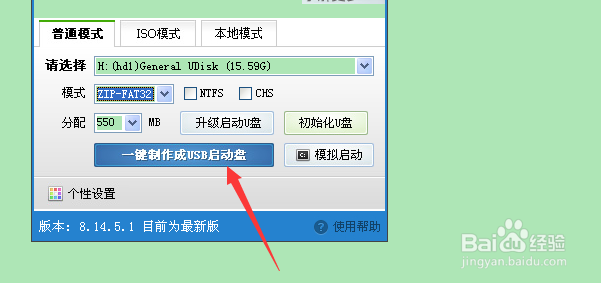
6、在优启动制作过程中,需要格式化数据,这次格式化后基本上是不可逆的。
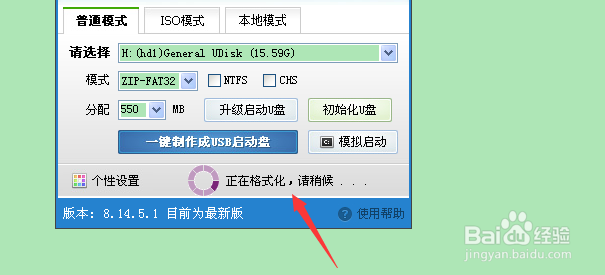
7、格式化完成后,就会写如数据,制作优盘启动项。
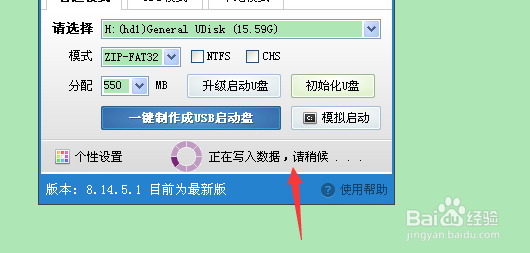
8、当出现如下图所示的界面后,表明优盘启动制作成功。

